Samoobsługowy reset hasła do Office365
03-03-2021Uprzejmie informujemy, że dnia 5 marca społeczność akademicka uzyska możliwość samodzielnego resetowania hasła w usłudze Office365.
By mieć tą możliwość należy wprowadzić do systemu Office365 dane dodatkowe takie jak numer telefonu, dodatkowy adres e-mail (nie związany z domeną pb.edu.pl).
Warunki konieczne do korzystania z tej funkcjonalności to znajomość własnego loginu i niezablokowane konto Office365.
Jak to wygląda?
- Proszę wejść na stronę office.com i zalogować się na konto.

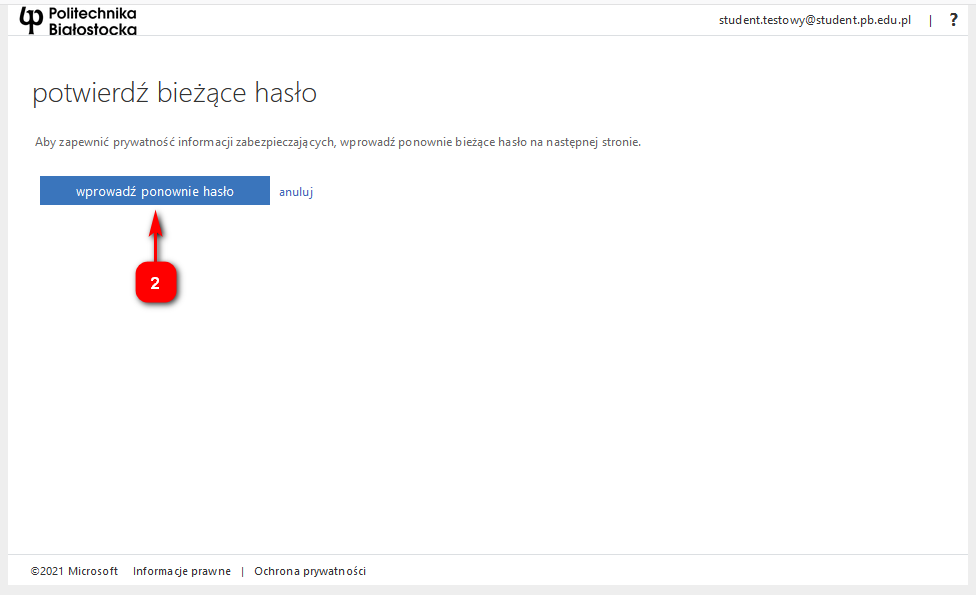
- Przy pierwszej próbie logowania system poprosi o podanie dodatkowych danych. Proszę skonfigurować numer telefonu (3), adres e-mail (4) lub obydwie opcje.
- Konfiguracja numeru telefonu:
Podczas konfiguracji numeru telefonu należy podać niezbędne dane (wybrać kraj i podać numer telefonu) oraz wybrać sposób weryfikacji (5).
System wyśle wiadomość tekstową sms lub zadzwoni w celu potwierdzenia poprawności wprowadzonego numeru.

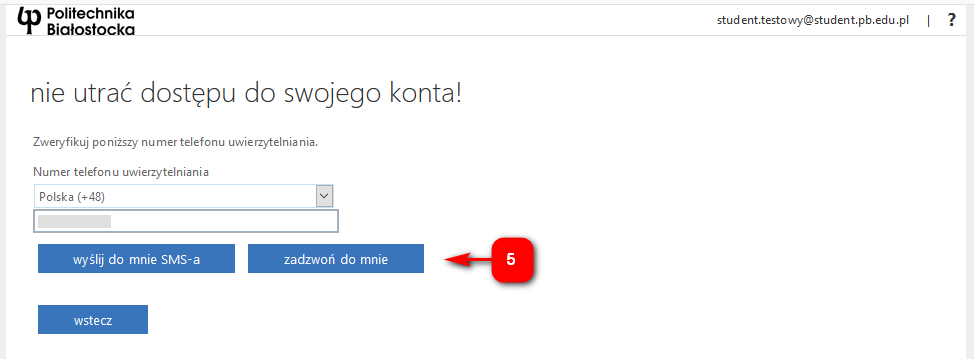
Jeżeli zostanie wybrana opcja sms to należy kod przesłany w wiadomości wpisać w oknie konfiguracji i zatwierdzić dane. - Konfiguracja adresu e-mail:
Podczas konfiguracji adresu należy podać niezbędne dane (alternatywny adres nie może być w domenie @pb.edu.pl) oraz wybrać sposób weryfikacji (6).
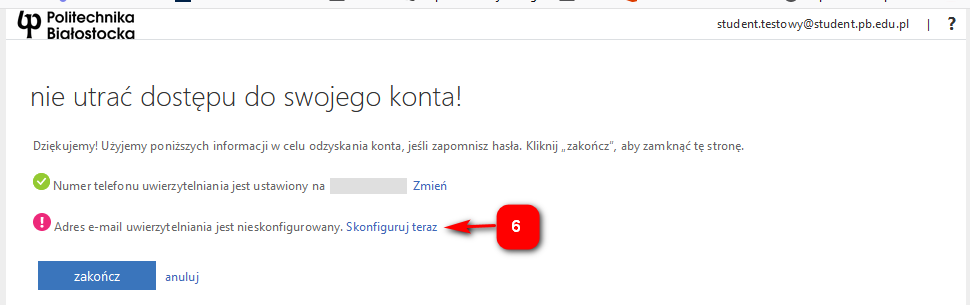
Następnie proszę wybrać „Wyślij wiadomość e-mail” (7).

Po wybraniu „Wyślij wiadomość e-mail” system wyśle wiadomość w celu potwierdzenia poprawności wprowadzonego adresu.
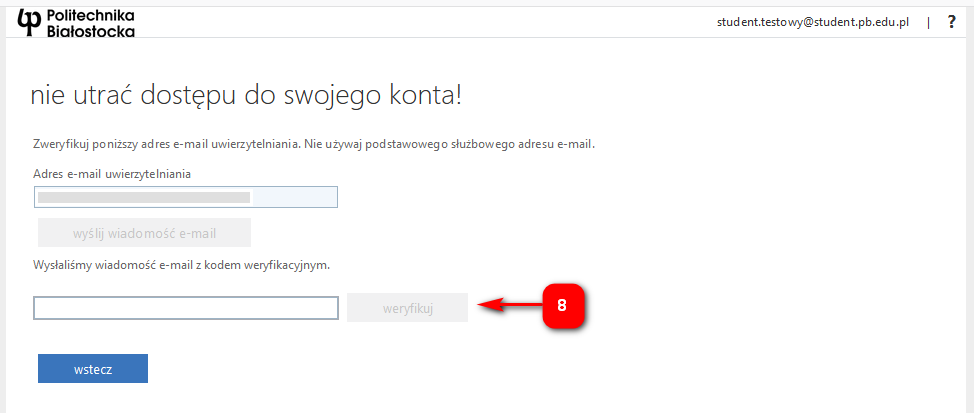
W kolejnym kroku należy zalogować się na podany wcześniej alternatywny adres i odebrać wiadomość, w której przesłany został kod.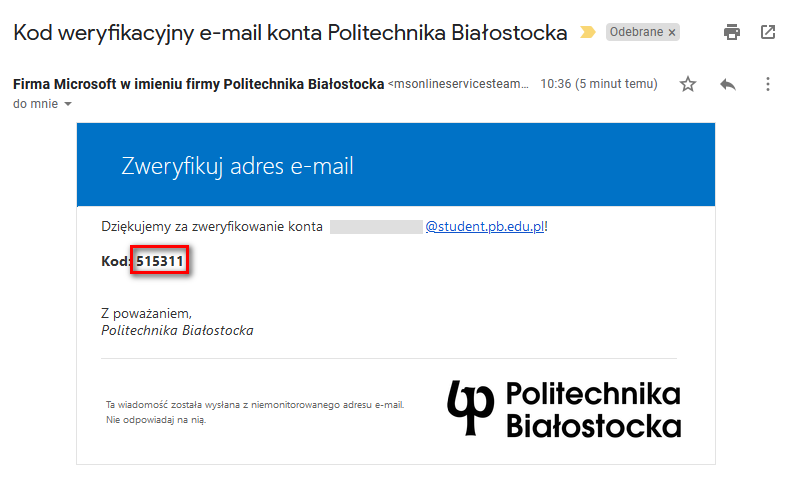
W O365 pojawi się opcja wprowadzenia kodu.

Po weryfikacji kodu można już zakończyć proces (10).
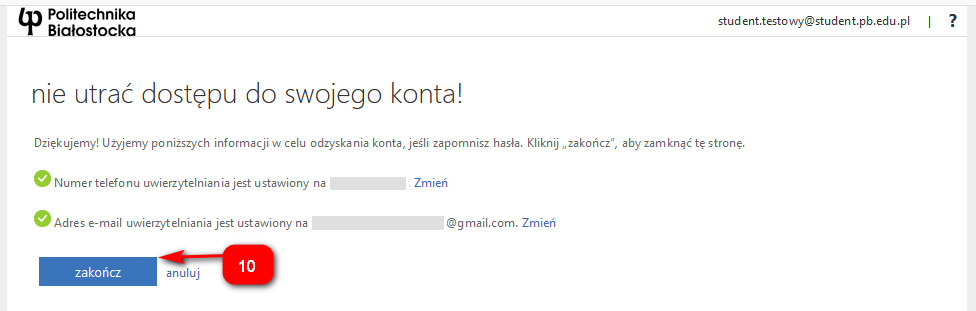
Dzięki wprowadzeniu powyższych danych użytkownik będzie w stanie sam zresetować hasło.
Istnieje również alternatywna metoda resetowania hasła. Ścieżka postępowania w przypadku pracowników i studentów wygląda inaczej i obejmuje następujące działania:
- PRACOWNICY PB:
Ze służbowego konta pocztowego (identyfikator@pb.edu.pl) należy wysłać prośbę o zresetowanie hasła w domenie @st.pb.edu.pl na adres: office365@uci.pb.edu.pl. - STUDENCI PB:
Po zalogowaniu się w systemie USOSweb (https://usosweb.pb.edu.pl) należy przejść do zakładki Mój USOSweb (1) a następnie do informacji o Office365. Po wciśnięciu buttona „Resetuj hasło” (2) do Uczelnianego Centrum Informatycznego zostanie przesłane zlecenie resetu.

Hasła resetowane są w dni robocze dwa razy dziennie (o godzinie 9:00 oraz o godzinie 15:00).